- No category

advertisement
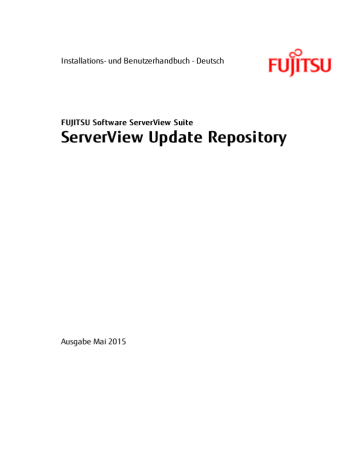
Installations- und Benutzerhandbuch - Deutsch
FUJITSU Software ServerView Suite
ServerView Update Repository
Ausgabe Mai 2015
Kritik...Anregungen...Korrekturen...
Die Redaktion ist interessiert an Ihren Kommentaren zu diesem Handbuch.
Ihre Rückmeldungen helfen uns, die Dokumentation zu optimieren und auf
Ihre Wünsche und Bedürfnisse abzustimmen.
Sie können uns Ihre Kommentare per E-Mail an [email protected]
senden.
Zertifizierte Dokumentation nach DIN EN ISO
9001:2008
Um eine gleichbleibend hohe Qualität und Anwenderfreundlichkeit zu gewährleisten, wurde diese Dokumentation nach den Vorgaben eines
Qualitätsmanagementsystems erstellt, welches die Forderungen der DIN EN
ISO 9001:2008 erfüllt.
cognitas. Gesellschaft für Technik-Dokumentation mbH www.cognitas.de
Copyright und Handelsmarken
Copyright © 1998 - 2015 Fujitsu Technology Solutions.
Alle Rechte vorbehalten.
Liefermöglichkeiten und technische Änderungen vorbehalten.
Alle verwendeten Hard- und Softwarenamen sind Handelsnamen und/oder
Warenzeichen der jeweiligen Hersteller.
Inhaltsverzeichnis
1.1 ServerView Suite Link-Sammlung
1.2 Dokumentation zur ServerView Suite
2 Repository-Server installieren / deinstallieren
2.1 Voraussetzungen für die Installation (Linux)
2.2 Repository-Server installieren
2.3 Repository-Server deinstallieren
3 Repository-Server konfigurieren und seine Funktionalität aktualisieren
3.1 Repository-Server konfigurieren
3.2 Repository-Server aktualisieren
4.1 Repository-Server ausführen
4.2 Zur Analyse benötigte Dateien
4.3 Aspekte der Implementierung
5 Repository-Server verwenden - Szenarien
5.1 eLCM-Online/Offline-Update über die Web-Oberfläche iRMC S4
5.2 ServerView System Monitor (auf dem lokalen Knoten)
5.3 ServerView Operations Manager - Update Management
ServerView Update Repository 3
4 ServerView Update Repository
1 Einleitung
Das ServerView-Repository-Server-Paket, im Folgenden kurz als Repository-
Server bezeichnet, bietet einen Web-Server, der ein Firmware-Repository für
PRIMERGY-Server enthält und im Intranet Ihres Unternehmens ausgeführt wird.
Der Repository-Server hat folgende Aufgaben: l
Der Repository-Server hält das Firmware-Repository aktuell, indem er regelmäßig die die neuesten Updates vom Fujitsu-Web-Server
( https://support.ts.fujitsu.com
) herunterlädt. Administratoren können per E-
Mail über den Download-Fortschritt und über Fehlersituationen benachrichtigt werden.
l
Der Repository-Server ermöglicht den verwalteten Servern in Ihrem Intranet den Zugriff auf dieses regelmäßig aktualisierte Firmware-Repository, ohne dass sie das Intranet verlassen müssen. Die mithilfe der Repository-Server-
Software installierte (virtuelle) Maschine fungiert als Proxy-Server für die
überwachten verwalteten Knoten, die nicht mit dem Internet verbunden sind.
Der Download-Prozess, bei dem der Repository-Server zum Aufrechterhalten des
Update-Repository verwendet wird, ist vollkommen unabhängig vom
Aktualisieren der verwalteten Knoten. Die verwalteten Knoten stellen eine
Verbindung zum Repository-Server her, um die erforderlichen Updates für ihre
Firmware-Komponenten zu erhalten.
Als Alternative zum Herunterladen der Updates direkt vom Fujitsu-Web-Server bietet der Repository-Server somit die Möglichkeit, in dezentraler Weise ein
Repository von Firmware-Komponenten zu verwalten.
ServerView Update Repository 5
1 Einleitung
Bild 1: Repository-Server
Der Repository-Server kann auch verwendet werden, um das Repository für die Update-Verwaltungstools der Fujitsu Software ServerView Suite, z. B. ServerView embedded Lifecycle Management (eLCM), ServerView
System Monitor, und ServerView Update Manager, bereitzustellen
Im Falle von ServerView Update Manager übernimmt die Management
Station die Rolle eines verwalteten Knotens (siehe Abbildung oben).
1.1
ServerView Suite Link-Sammlung
Fujitsu stellt Ihnen über die ServerView Suite Link-Sammlung zahlreiche
Downloads und weiterführende Informationen zur ServerView Suite und zu
PRIMERGY Servern zur Verfügung.
Zur ServerView Suite werden Ihnen Links zu folgenden Themen angeboten: l l l
Forum
Service Desk
Handbücher l l l l
Produktinformationen
Sicherheitsinformationen
Software Downloads
Schulungen
6 ServerView Update Repository
1.1 ServerView Suite Link-Sammlung
Die Downloads umfassen u. a.: o
Aktuelle Software-Stände zur ServerView Suite sowie ergänzende
Readme-Dateien.
o
Informationsdateien und Aktualisierungsdateien (Update Sets) für systemnahe Software-Komponenten (BIOS, Firmware, Treiber,
ServerView-Agenten und ServerView-Update-Agenten) zur
Aktualisierung der PRIMERGY Server anhand des ServerView Update
Managers oder für den lokalen Update einzelner Server anhand des
ServerView Update Managers Express.
o die aktuellen Versionen aller Dokumentationen zur ServerView Suite
Die Downloads können kostenlos vom Fujitsu Web-Server heruntergeladen werden.
Zu PRIMERGY Servern werden Ihnen Links zu folgenden Themen angeboten: l
Service Desk l
Handbücher l l
Produktinformationen
Ersatzteilkatalog
Zugriff auf die ServerView Suite Link-Sammlung
Die Link-Sammlung der ServerView Suite erreichen Sie über verschiedene Wege:
1. Über den ServerView Operations Manager.
l
Wählen Sie auf der Startseite bzw. in der Menüzeile Help – Links aus.
Anschließend wird die Startseite der ServerView Suite Link-Sammlung angezeigt.
2. Über die Startseite der Online-Dokumentation zur ServerView Suite auf dem
Manual-Server von Fujitsu.
Sie gelangen auf die Startseite der Online-Dokumentation mit folgendem Link: http://manuals.ts.fujitsu.com
l l
Wählen Sie links in der Auswahlliste x86 Servers.
Klicken Sie rechts unter Selected documents auf PRIMERGY
ServerView Links.
Anschließend wird die Startseite der ServerView Suite Link-Sammlung angezeigt.
ServerView Update Repository 7
1 Einleitung
3. Über die ServerView Suite DVD 2.
l l
Wählen Sie im Startfenster der ServerView Suite DVD 2 die Option
ServerView Software Produktauswahl.
Wählen Sie in der Menüleiste Links.
Anschließend wird die Startseite der ServerView Suite Link-Sammlung angezeigt.
1.2
Dokumentation zur ServerView Suite
Die Dokumentation ist über das Internet als Download kostenlos erhältlich. Die
Online-Dokumentation zur ServerView Suite finden Sie unter http://manuals.ts.fujitsu.com
unter dem Link x86 Servers.
Einen Überblick über die Dokumentation zur ServerView Suite und die
Dateistruktur erhalten Sie auf der ServerView Suite-Sitemap (ServerView Suite
– Site Overview).
8 ServerView Update Repository
1.3 Darstellungsmittel
1.3
Darstellungsmittel
In diesem Handbuch werden folgende Darstellungsmittel verwendet:
Darstellungsmittel Bedeutung
Weist auf Gefahren hin, die zu Gesundheitsgefährdung,
Datenverlust und Geräteschäden führen können.
Verweist auf weiterführende Informationen und Tipps.
Fette Schrift
Kennzeichnet Bildschirmzitate der Namen der
Oberflächenelemente.
dicktengleich
Kennzeichnet Ausgaben des Systems und
Systemelemente wie Dateinamen oder Pfade.
dicktengleich halbfett
Kennzeichnet Anweisungen, die Sie über die Tastatur eingeben.
blauer, unterstrichener Text
Kennzeichnet einen Link zu einem verwandten Thema.
Kennzeichnet einen besuchten Link.
lila, unterstrichener
Text
<abc>
[abc]
Kennzeichnet Variablen, die Sie durch reale Werte ersetzen müssen.
Kennzeichnet Optionen, die Sie angeben können
(Syntax).
[Taste]
Kennzeichnet eine Taste entsprechend ihrer Abbildung auf der Tastatur. Wenn Sie explizit Großbuchstaben eingeben sollen, dann wird die Shift-Taste angegeben, z. B.[SHIFT]
+ [A] für A. Wenn Sie zwei Tasten gleichzeitig drücken sollen, kennzeichnet dies ein Pluszeichen zwischen den
Tastensymbolen.
Bildschirmabzüge
Die Bildschirmabzüge sind teilweise systemabhängig und müssen deshalb nicht in allen Details mit der Ausgabe auf Ihrem System übereinstimmen. Auch bei den Menüs und ihren Befehlen kann es systembedingte Unterschiede geben.
ServerView Update Repository 9
10 ServerView Update Repository
2.1 Voraussetzungen für die Installation (Linux)
2 Repository-Server installieren / deinstallieren
In Windows-Systemen ist der Repository-Server nicht verfügbar.
2.1
Voraussetzungen für die Installation (Linux)
l l l l l
Diese Software wurde für das Linux-Betriebssystem RHEL 6.3 getestet und freigegeben.
Es wird empfohlen, eine separate virtuelle Maschine für die Installation zu verwenden.
Stellen Sie sicher, dass das Verzeichnis /bin/bash vorhanden ist.
Der Benutzer muss root sein.
Die folgenden Bibliotheken sind für den Download erforderlich: o libssl o libcrypto o libcurl
Entsprechende Links zu den notwendigen Versionen dieser Bibliotheken werden im Verzeichnis /usr/lib des Benutzers root festgelegt.
l o libstdc++.so.5 (Paket compat-libstdc++-33-3.2.3-69.el6.i686
muss installiert sein)
Folgende RPM-Pakete müssen installiert sein: o sendmail-8.14.4-8.el6.i686
o httpd-2.2.15-15.el6_2.1.i686
Installieren Sie aktuelle Versionen von Sendmail und Apache Web Server, falls nicht bereits vorhanden.
Die sendmail- und httpd-Dienste müssen für Ablauf-Level 5 aktiviert sein.
In einer 64-Bit-Umgebung von Linux muss auch die 32-Bit-Ebene installiert sein.
l
Zur Speicherung der Updates sind mehrere GB Speicherplatz erforderlich.
Alle Voraussetzungen werden vom Vorinstallationsskript überprüft.
ServerView Update Repository 11
2 Repository-Server installieren / deinstallieren
2.2
Repository-Server installieren
Starten Sie die Installation des Repository-Servers über den folgenden Befehl: rpm -i RepServer-<version>.i686.rpm
Durch die Installation des RPM-Pakets wird das aktuelle Linux-System ein
Repository-Server.
Das neue Verzeichnis /opt/fujitsu/ServerViewSuite/RepServer wird während der Installation angelegt.
Es enthält alle ausführbaren Dateien und die Konfigurationsdateien, die für den
Repository-Server benötigt werden.
Nach dem Installationsvorgang nimmt das Nachinstallationsskript folgende
Konfigurationsänderungen vor: l
Die Protokollierungsschnittstelle des rsyslog-Systems wird um ein neues
Unterverzeichnis für Protokolldateien erweitert:
/var/log/fujitsu/ServerViewSuite/RepServer
In der Datei /etc/rsyslog.conf wird ein Eintrag erstellt, um die
Protokolleinträge der Funktion local0 zur Datei repserver.log weiterzuleiten.
l
Die Protokollierung des rsyslog-Systems wird neu gestartet, um die
Änderungen zu übernehmen.
Konfigurationsänderungen für Apache Web Server in der Datei
/etc/httpd/conf/httpd.conf.
l
Der erste cron-Job wird erstellt, und der folgende Eintrag wird in der
"crontab" des Benutzers root vorgenommen:
00 <installation hour + 2> * * 0-6 /opt/fujitsu/
ServerViewSuite/RepServer/bin/downloadApplication.sh -t #
$TAG
.
12 ServerView Update Repository
2.3 Repository-Server deinstallieren
Der erste Download wird so geplant, dass er frühestens eine Stunde nach der Installation beginnt, und der Download wird jeden Tag zur selben Zeit wiederholt.
Der erste Download kann mehr als 2 Stunden dauern, weil das vollständige Repository geladen wird.
Nachfolgende Downloads nehmen nur durchschnittlich 5 Minuten in
Anspruch, weil nur neue und geänderte Versionen geladen werden.
Für das lokale Repository im Verzeichnis $RootRepPath sind mehr als 20
GB Speicherplatz erforderlich. ($RootRepPath ist in der
Konfigurationsdatei definiert, siehe unten.)
2.3
Repository-Server deinstallieren
Die Repository-Server-Funktion wird deinstalliert, indem das RPM-Paket entfernt wird.
Das aktuelle Firmware-Repository bleibt unverändert, während das Paket entfernt wird. Entfernen Sie das Repository manuell, wenn es veraltet ist.
Bei einer Neuinstallation des Repository-Servers wird der Link von der
Apache-Webseite auf das vorherige Repository wiederhergestellt, wenn dieses nicht bearbeitet wird. Durch eine Update-Installation werden deshalb die Tools erneuert, aber es wird das bereits vorhandene
Repository aktualisiert und bereitgestellt.
ServerView Update Repository 13
14 ServerView Update Repository
3.1 Repository-Server konfigurieren
3 Repository-Server konfigurieren und seine Funktionalität aktualisieren
Nach Abschluss des Installationsprozesses müssen Sie die Installation überprüfen und die Konfigurationswerte in der
Konfigurationsdatei
/opt/fujitsu/ServerViewSuite/RepServer/cfg/RepServer.conf nach Bedarf
ändern.
Wenn eine neuere Version des Repository-Servers verfügbar ist, können Sie die
Funktionalität Ihres Update-Repository aktualisieren, ohne dass sich dies auf das aktuelle Firmware-Repository und die aktuelle Repository-Server-Konfiguration auswirkt.
3.1
Repository-Server konfigurieren
Nach Abschluss des Installationsprozesses müssen Sie die Installation überprüfen und die Konfigurationswerte in der
Konfigurationsdatei
/opt/fujitsu/ServerViewSuite/RepServer/cfg/RepServer.conf nach Bedarf
ändern.
Die Konfigurationsdatei
/opt/fujitsu/ServerViewSuite/RepServer/cfg/RepServer.conf besteht aus zwei
Teilen: l
Der erste Abschnitt enthält die Parameter, deren Werte Sie selbst ändern können.
l
Der zweite Abschnitt enthält interne Parameter, deren Werte von einem fachkundigen Benutzer geändert werden sollten.
Sie können die folgenden Parameter an Ihre Erfordernisse anpassen (siehe dazu auch die Anmerkungen in der Konfigurationsdatei): l
Die Proxy-Einstellungen für den Download vom Fujitsu Download Server.
l l
Der Zielspeicherort RootRepPath für den Download.
Der Parameter LinkMode für den Download-Vorgang, der es Ihnen ermöglicht, das Repository in einem Arbeitsverzeichnis einzurichten.
ServerView Update Repository 15
3 Repository-Server konfigurieren und seine Funktionalität aktualisieren l l l l l l o o
Bei LinkMode=0 wird ein Arbeitsverzeichnis zum Einrichten des
Repository verwendet. Hierfür ist ein zusätzlicher Speicherplatz von mehr als 20 GB erforderlich. Am Ende des Download-Vorgangs wird das
Repository auf seinen Zielspeicherort geschaltet. Vorteil: Es wird weniger Speicherplatz benötigt als im Falle von LinkMode=1.
Bei LinkMode=1 wird kein Arbeitsverzeichnis verwendet. Nachteil: Die
Repository-Sperre wird für eine lange Zeit festgelegt. Vorteil: Es wird weniger Speicherplatz benötigt als im Falle von LinkMode=0.
LocalRepPath zeigt auf das Verzeichnis, in dem die Info-Dateien aus dem
Root-Verzeichnis des Fujitsu-Repository (z. B. versionTree.txt) nach dem
Herunterladen gespeichert werden.
ExchangeRepPath ist der Speicherort, an dem der vom Fujitsu-Server heruntergeladene Parameterbaum (Gf_par_tree.exe) extrahiert wird.
ProvisioningRepPath
o
Bei LinkMode=0 zeigt ProvisioningRepPath auf das lokale
Repository, auf das vom ServerView Operations Manager oder von einem anderen Client aus zugegriffen werden kann.
o
Bei LinkMode=1 dient ProvisioningRepPath zum Umschalten zwischen dem Zeigen auf das öffentlich zugängliche Repository und dem Zeigen auf das Repository, an dem der nächste Download arbeitet.
ProvisioningAlternateRepPath (wird bei LinkMode=0 nicht verwendet).
ProvisioningAlternateRepPath dient zum Umschalten zwischen dem
Zeigen auf das öffentlich zugängliche Repository und dem Zeigen auf das
Arbeitsverzeichnis.
Der Eintrag CronJob in der "crontab".
Die E-Mail- und SMTP-Parametereinstellungen.
Es wird empfohlen, die Adresse des SMTP-Servers und die E-Mail-Empfänger hinzuzufügen, um E-Mail-Nachrichten zum Download-Fortschritt zu erhalten.
Um Schäden zu vermeiden, sollten Werte im Expertenabschnitt der
Konfigurationsdatei nicht verändert werden (Beispiel: Durch eine
Änderung bei
RootFujitsuRepServer kann der Firmware-Download initialisiert werden!).
16 ServerView Update Repository
3.1 Repository-Server konfigurieren
Sie können auch den cron-Job in der "crontab" von root ändern. Diese Änderung wird jedoch erst beim nächsten Start der Download-Anwendung wirksam. Um permanente Änderungen für den cron-Job vorzunehmen, muss der Parameter
CronJob in der Konfigurationsdatei entsprechend geändert werden. Dies liegt daran, dass die Download-Anwendung den crontab-Eintrag aus der
Konfigurationsdatei immer bei der jeweils nächsten Aktivierung wiederherstellt.
Die Konfigurationsdatei wird jedes Mal interpretiert, wenn die Download-
Anwendung manuell oder vom cronjob-Planer aktiviert wird.
Beispiel: Konfigurationsdatei RepServer.conf
Nachstehend finden Sie ein Beispiel einer Konfigurationsdatei RepServer.conf.
########################################################################
##
# (c) Copyright 2013 Fujitsu Technology Solutions. All Rights Reserved. #
# #
# Configuration file for Repository Server #
# #
# It will be read every time the Repository Server application #
# 'downloadApplication' is started. #
# #
########################################################################
##
# Proxy settings for downloading from FTS server ...
ProxyServerMode=1
# flag indicating use of proxy server (0=no; 1=as defined here; 2=as predefined for Linux)
ProxyServer="proxy.pdb.fsc.net"
# IP address or name of proxy server to be used for update of repository
ProxyServerPort=81 # port of proxy server to be used for update of repository
ProxyServerUserid="" # userid for proxy server
ProxyServerPasswd="" # encrypted password for accessing proxy server
# Destination location for downloading ...
RootRepPath="/Disk2/Repository" # absolute path to base directory of local repository
ServerView Update Repository 17
3 Repository-Server konfigurieren und seine Funktionalität aktualisieren
# Parameter how to provide repository ...
LinkMode=0 # replace/switch accessible repository by link: 0=no; 1=yes
# Entry in crontab ...
CronJob="45 15 * * 0-6 /opt/fujitsu/ServerViewSuite/RepServer/bin/downloadApplication.sh -t
# $TAG" # Cron Job: min hour day month day_of_week command
# Syntax -> <minutes> <hours> <days> <month> <week day> ...
# Emailing options...
EmailMode=2 # 0=no emails; 1=restricted to errors only; 2=all messages
EmailSender="[email protected]"
# email address of sender (if empty, use of default: "repository.server@$HOSTNAME")
# Note: EmailSender must comply with the following format: "[email protected]"
# Take care that $HOSTNAME returns the full qualified name.
EmailRecipient[0]="[email protected]" # email address of recipient, e.g.
#EmailRecipient[1]="" # email address of another recipient (the first empty EmailRecipient terminates the list)
SMTPHost="172.25.138.142" # IP address or name of SMTP server
SMTPPort= # SMTP port (if empty, use of default: 25)
SMTPAuthUser=""
SMTPAuthPassword=""
#########################################################################
# ATTENTION: Following parameters should only be changed by expert...
#
PKG=RepServer
RootFujitsuRepServer="/opt/fujitsu/ServerViewSuite/$PKG"
ApacheConf="/etc/httpd/conf/httpd.conf" # config file of web server
# FTS download server access ...
DownloadServer="support.ts.fujitsu.com" # address or name of Download Server
DownloadRepPath="DownloadManager/Globalflash" # relative path of download repository on
FTS Download Server
# Locations ...
18 ServerView Update Repository
3.2 Repository-Server aktualisieren
LocalRepPath="$RootRepPath/Download" # absolute path to root of currently downloaded repository catalog
ExchangeRepPath="$RootRepPath/Exchange" # absolute path to root of exchange repository
ProvisioningRepPath="$RootRepPath/Provisioning" # absolute path to root of provisioning repository
ProvisioningAlternateRepPath="$RootRepPath/ProvisioningAlternate"
# absolute path to root of alternate provisioning repository
Logfile="$RootRepPath/downloadApplication.log" # path to logging of download progress
# Parameters used internally for download tasks ...
StopTxt="$RootFujitsuRepServer/cfg/Stop.txt" # lock file within repository
StopDownloadRetry=100 # number of retries for download of Stop.txt
StopDownloadWaitTime=180 # number of seconds to wait for Stop.txt to vanish
DownloadRetry=3 # number of retries for downloading a file from FTS repository
DownloadWaitTime=10 # number of seconds to wait for next retry of a file download
DowngradeMode=1 # how to handle downgrades (0=no downgrade; 1=downgrade)
3.2
Repository-Server aktualisieren
Die Repository-Server-Funktion wird über den folgenden Befehl aktualisiert: rpm -U RepServer-<version>.i686.rpm
Das aktuelle Firmware-Repository und die vorherige Repository-Server-
Konfiguration bleiben während des Updates unverändert.
ServerView Update Repository 19
20 ServerView Update Repository
4.1 Repository-Server ausführen
4 Repository-Server verwenden
4.1
Repository-Server ausführen
Der Repository-Server verfügt nicht über eine grafische Bedienoberfläche.
Der Start erfolgt in regelmäßigen Abständen als cron-Job über den Crontab-
Planer.
Der Server kann auch manuell im Console-Fenster über die
Kommandoschnittstelle gestartet werden:
downloadApplication [-t] [-i]
-t
Trace-Flag ein
-i
Interactive-Flag ein
downloadApplication -h zeigt die Verwendungsnachricht an.
Der cron-Job kann beispielsweise wie folgt aufgerufen werden:
/usr/bin/downloadApplication.sh -t
Nach korrekter Installation benötigt der Repository-Server keine
Überwachung oder Wartung.
Alle Verwaltungsaufgaben werden über die Konfigurationsdatei
RepServer.conf und das Linux-Betriebssystem ausgeführt.
ServerView Update Repository 21
4 Repository-Server verwenden
4.2
Zur Analyse benötigte Dateien
Die folgenden Dateien werden zu Analysezwecken benötigt: l
/opt/fujitsu/ServerViewSuite/RepServer/cfg/RepServer.conf
(Konfigurationsdatei des Repository-Servers) l l
/var/log/fujitsu/ServerViewSuite/RepServer/repserver.log (sofern in
rsyslog der Konfigurationsdatei /etc/rsyslog.conf konfiguriert) die Trace-Dateien downloadApplication.log<id> und
FileDownload.log<id> in dem durch $RootRepPath angegebenen
Verzeichnis; die Variable $RootRepPath, die in der Konfigurationsdatei
/opt/fujitsu/ServerViewSuite/RepServer/cfg/RepServer.conf festgelegt ist
Um zu erreichen, dass die Trace-Dateien
downloadApplication.log<id> und FileDownload.log<id> erstellt werden, gehen Sie folgendermaßen vor:
1. Starten Sie von einem Terminalfenster aus den crontab-Editor: crontab -e
2. Bearbeiten Sie den Eintrag crontab von downloadApplicatio, indem Sie die Trace-Option -t hinzufügen:
/opt/fujitsu/ServerViewSuite/RepServer/bin/download
Application.sh -t
Trace-Dateien werden wie oben beschrieben erstellt, wenn dieser cron-
Job das nächste Mal gestartet wird.
22 ServerView Update Repository
4.3 Aspekte der Implementierung
4.3
Aspekte der Implementierung
l l
Das Shell-Skript downloadApplication.sh verwendet das (interne)
Programm FileDownload zum Herunterladen einer einzelnen Datei vom
Fujitsu-Web-Server: https://support.ts.fujitsu.com/DownloadManager/globalflash/
Das Shell-Skript downloadApplication.sh wertet seine Konfigurationsdatei aus, um festzustellen, welche Update-Komponenten (Variable
DownloadVariant) in das lokale Repository (Variable RootRepPath) heruntergeladen werden sollen.
Derzeit ist "complete" der einzig zulässige Wert für die Variable
DownloadVariant.
Das Shell-Skript downloadApplication.sh geht dabei wie folgt vor:
1. Das Skript ermittelt anhand der Datei versionTree.txt, ob ein
Download notwendig ist. Trifft dies zu, so werden die Dateien
versionAll.exe und gf_par_tree.exe heruntergeladen und an dem durch $ExchangeRepPath angegebenen Speicherort extrahiert. Die
Datei gf_par_tree.exe enthält den Parameterbaum.
2. Das Skript durchsucht die extrahierte Parameterbaum-Datei, indem es jedes seiner Blätter mit dem entsprechenden Blatt des lokalen
Repository vergleicht. Entsprechend dem Ergebnis des Vergleichs wird ein Blatt gelöscht oder heruntergeladen oder verbleibt unverändert im lokalen Repository. Eine heruntergeladene Datei wird temporär in
$ExchangeRepPath gespeichert und dann in das Arbeits-Repository kopiert, d. h. in das Repository $ProvisioningRepPath im Falle von
LinkMode=0 bzw. in ein nicht öffentliches Repository im Falle von
LinkMode=1.
3. Das Skript durchsucht die extrahierte Parameterbaum-Datei, indem es jedes seiner Blätter mit dem entsprechenden Blatt des lokalen
Repository vergleicht. Entsprechend dem Ergebnis des Vergleichs wird ein Blatt gelöscht oder heruntergeladen oder verbleibt unverändert im lokalen Repository. Eine heruntergeladene Datei wird temporär in
$ExchangeRepPath gespeichert und dann in das Arbeits-Repository
ServerView Update Repository 23
4 Repository-Server verwenden kopiert, d. h. in das Repository $ProvisioningRepPath im Falle von
LinkMode=0 bzw. in ein nicht öffentliches Repository im Falle von
LinkMode=1.
Dadurch wird sichergestellt, dass die aktuellsten Repository-Änderungen mit dem Fujitsu-Web-Server im lokalen Repository synchronisiert werden.
24 ServerView Update Repository
5.1 eLCM-Online/Offline-Update über die Web-Oberfläche iRMC S4
5 Repository-Server verwenden - Szenarien
Ein Repository-Server kann in mehreren Update-Management-Tools der Fujitsu
Software ServerView Suite verwendet werden. In den unten beschriebenen
Szenarien wird davon ausgegangen, dass die Repository-URL 172.17.167.63
lautet.
5.1
eLCM-Online/Offline-Update über die Web-
Oberfläche iRMC S4
Die Web-Oberfläche iRMC S4 kann so konfiguriert werden, dass sie auf einen externen Repository-Server zugreift. Die Update-Management-Funktionalität von eLCM basiert auf der Fähigkeit von iRMC S4, Dateien von einem Repository-
Server über den speziellen Management-LAN-Anschluss von iRMC S4 automatisch herunterzuladen und als ISO-Abbild gepackt auf der iRMC S4-SD-
Karte zu speichern.
Bild 2: Vom eLCM-Update-Management verwendeter Repository-Server
Näheres finden Sie in den Handbüchern "iRMC S4 - integrated Remote
Management Controller" und "embedded Lifecycle Management (eLCM)".
ServerView Update Repository 25
5 Repository-Server verwenden - Szenarien
5.2
ServerView System Monitor (auf dem lokalen
Knoten)
Auf der Registerkarte Update Configuration von ServerView System Monitor können Sie den Repository-Pfad und die Einstellungen für den Download und die
Update-Überprüfung festlegen.
Bild 3: ServerView System Monitor: Repository-Pfad und Download-Einstellungen festlegen
Näheres hierzu finden Sie im Handbuch "ServerView System Monitor".
26 ServerView Update Repository
5.3 ServerView Operations Manager - Update Management
5.3
ServerView Operations Manager - Update
Management
Im Schritt Download Settings des Configuration Wizard können Sie die Proxy-
Einstellungen für den Download Service definieren.
Bild 4: ServerView Operations Manager - Update Management: Proxy-Einstellungen für den Download Service
Näheres hierzu finden Sie im Handbuch "ServerView Update Management".
ServerView Update Repository 27
28 ServerView Update Repository
advertisement
* Your assessment is very important for improving the workof artificial intelligence, which forms the content of this project
Related manuals
advertisement